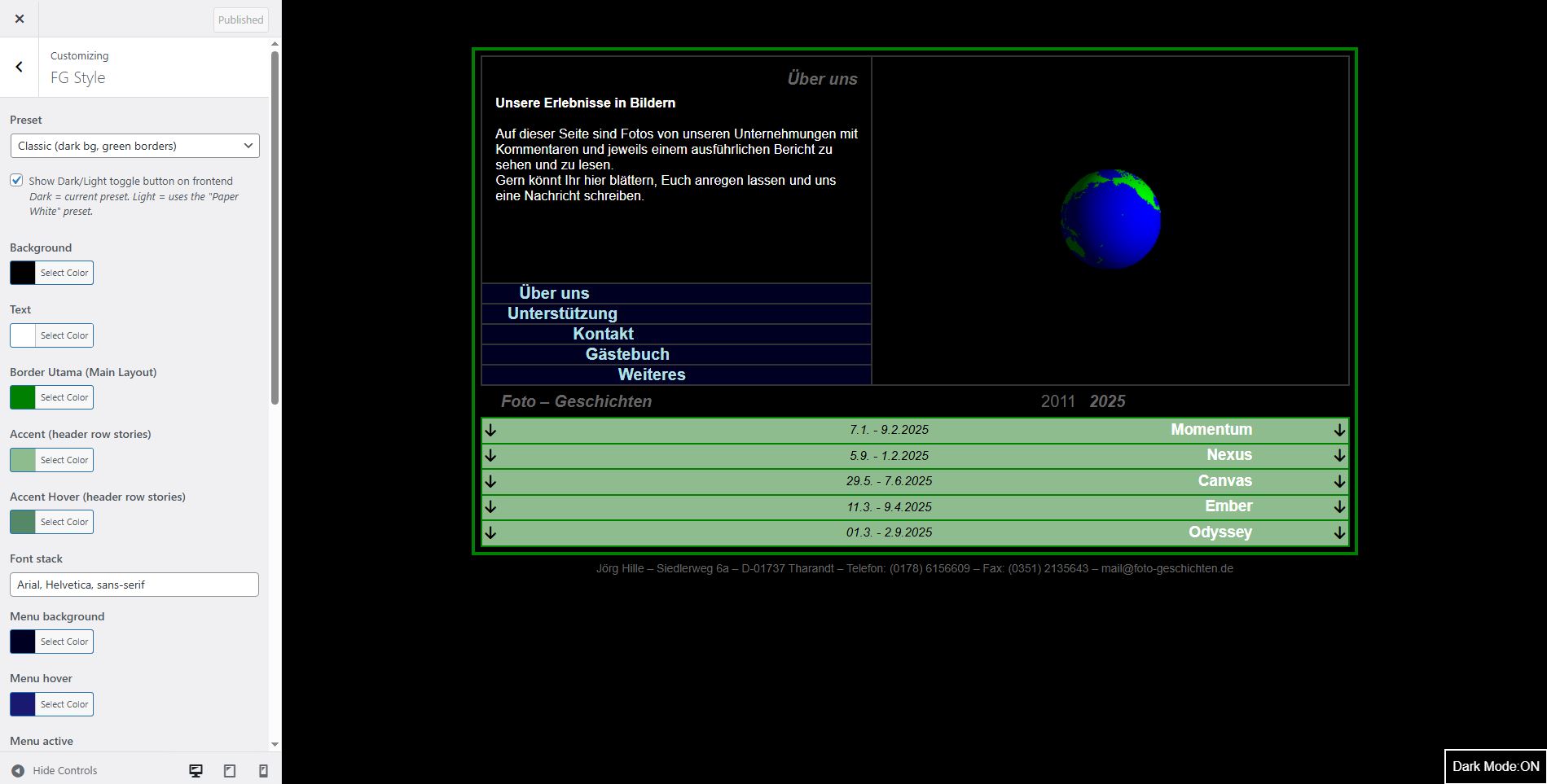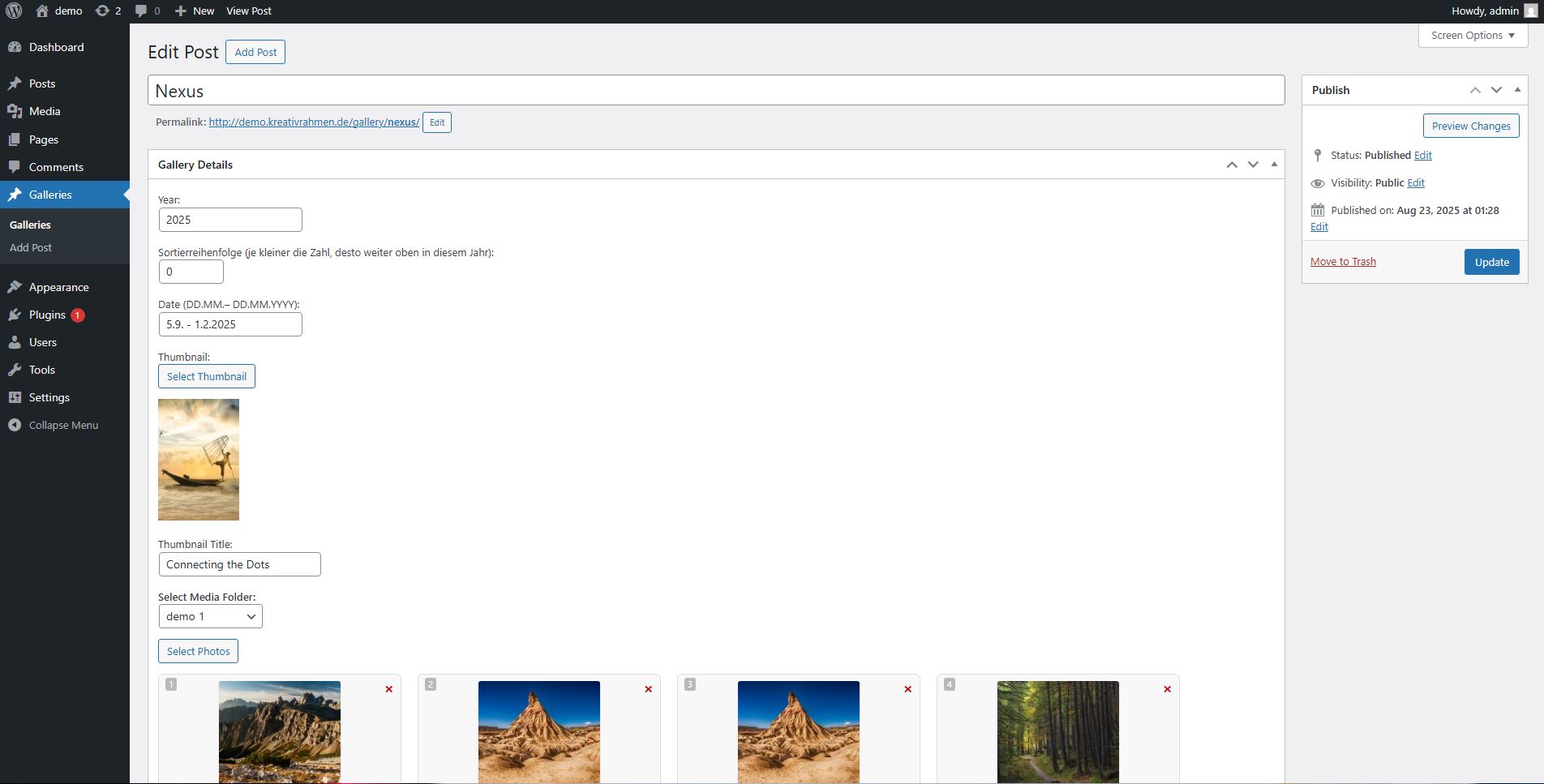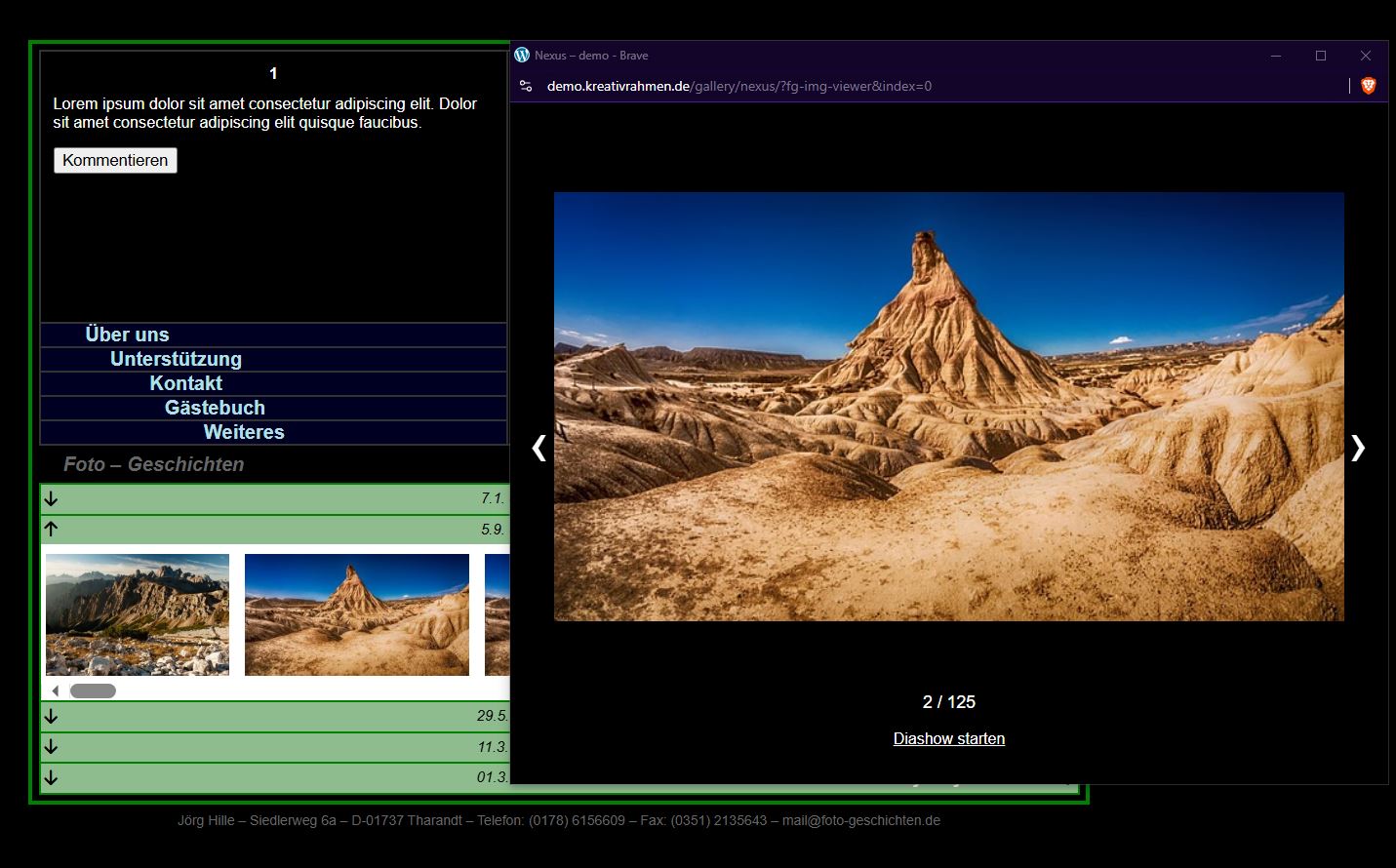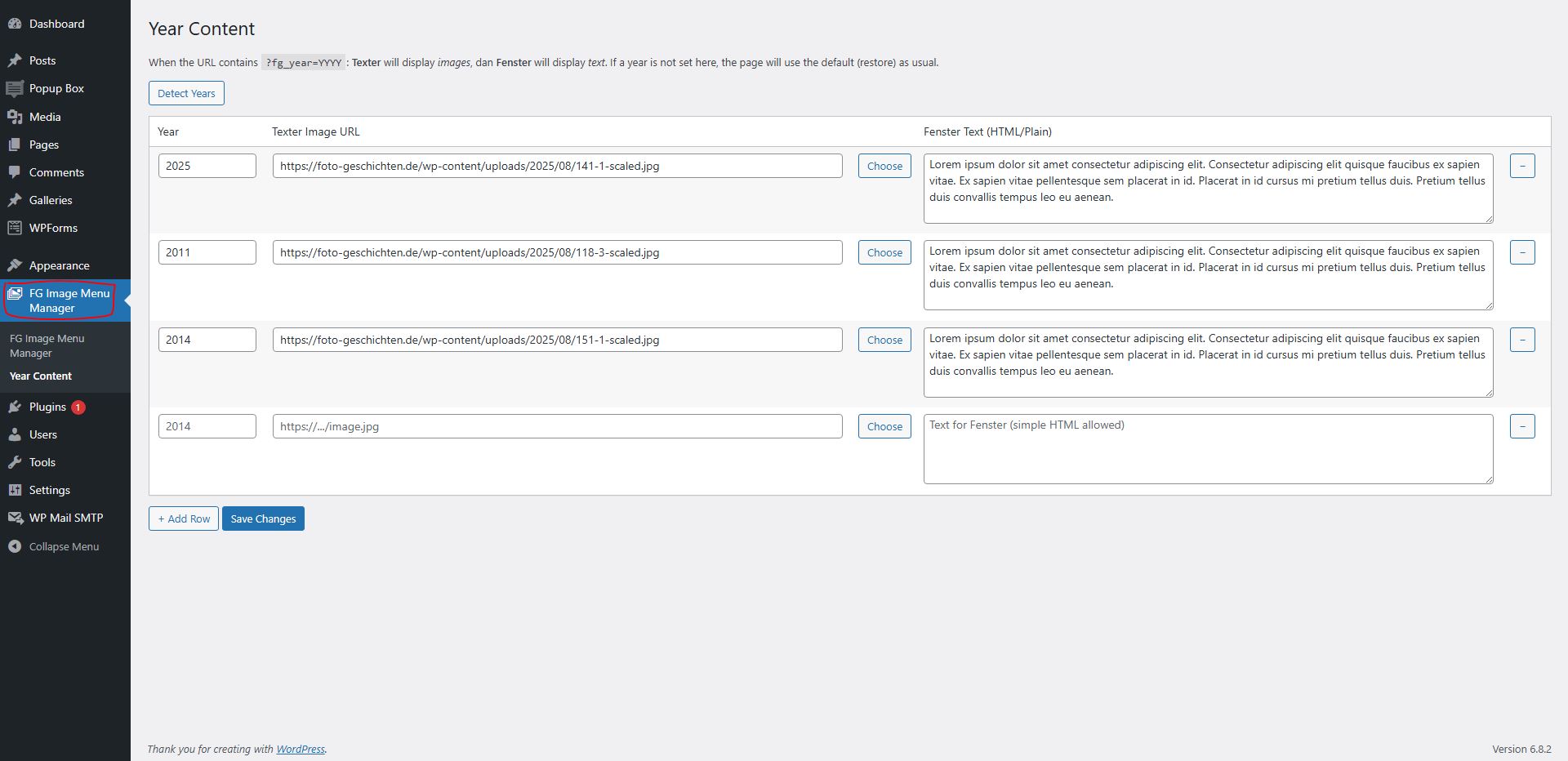Introduction
Was steckt hinter Foto-Geschichten?
FOTO-GESCHICHTEN bietet die Möglichkeit einer einfach und übersichtlich strukturierten Web-Oberfläche für die Archivierung, Organisation und Präsentation von Erlebnissen in Wort und Bild.
Die Nutzung kann für all jene interessant sein, welche ein sehr einfach gestricktes digitales Fotoalbum für die Sammlung Ihrer Bilder mit dem gleichzeitigen Hinterlegen von Texten verwenden, online darauf zugreifen und persönliche Inhalte über ihre eigene Internetseite teilen möchten.
Bevor Sie sich für die dauerhafte Nutzung und den Kauf (Installation auf einer eigenen Domain) entscheiden, können Sie FOTO-GESCHICHTEN für 14 Tage mit einem Testzugang in vollem Umfang ausprobieren. Zu diesem Zweck erhalten Sie von uns eine eigens für Sie eingerichtete Sub-Domain von foto-geschichten.de mit persönlichen Zugangsdaten bereitgestellt.